Hoc tin hoc cap toc o thanh hoa
Muốn xoay trang ngang trong word thì có những cách nào? Chúng ta cùng tìm hiểu trong bài viết dưới đây nhé!
-
Cách chỉnh trang ngang, dọc trong Word
Lưu ý: Cách này sẽ giúp bạn xoay toàn bộ trang trong file Word bạn đang mở.
Đặt con trỏ chuột ở 1 chỗ bất kỳ trong trang Word > Nhấn chọn thẻ Layout > Ở mục Page Setup > Chọn Orientation > Chọn Landscape để xoay ngang hoặc Portrait để xoay dọc.
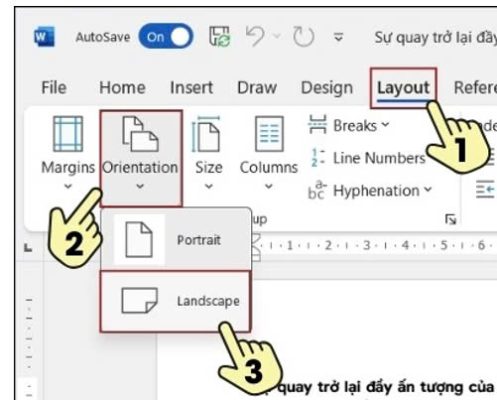
-
Cách xoay ngang 1 trang giấy trong Word (trang bất kỳ)
Cách này sẽ giúp bạn xoay ngang 1 trang bất kỳ trong Word mà không làm ảnh hưởng đến những trang khác trong file.
Cách 1
Bước 1:
Click đặt trỏ chuột ở đầu trang cần xoay > Chọn thẻ Layout (hoặc Page Layout) > Chọn biểu tượng mũi tên đi xuống nằm trong tab Page Setup.
Ngoài ra bạn có thể thao tác nhanh bằng tổ hợp phím: Giữ Alt và bấm lần lượt P + S + P để mở nhanh hộp thoại Page Setup.
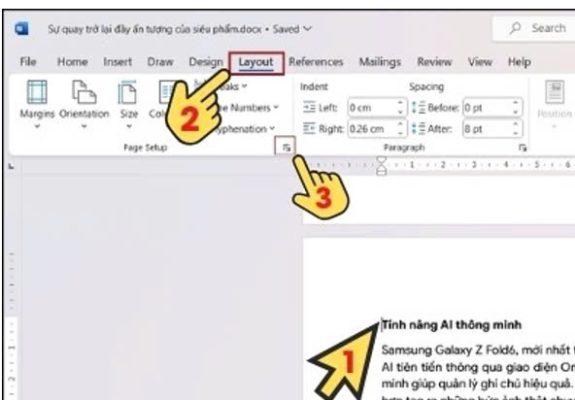
Bước 2:
Trong cửa sổ Page Setup, bạn chọn Landscape > Nhấn vào mũi tên tại mục Apply to và chọn This point forward > Nhấn OK. Lúc này từ trang bạn chọn trở đi cũng sẽ được định dạng xoay ngang.
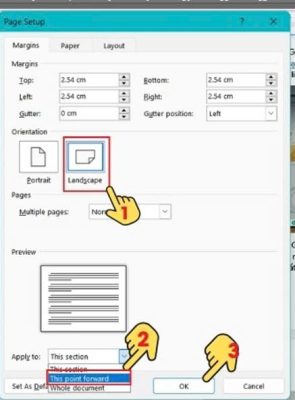
Bước 3:
Tiếp tục click đặt trỏ chuột ở cuối trang mà bạn muốn giữ xoay ngang > Chọn thẻ Layout (hoặc Page Layout) > Chọn biểu tượng mũi tên đi xuống nằm trong tab Page Setup.
Bước 4:
Trong cửa sổ Page Setup, bạn chọn Portrait > Nhấn vào mũi tên tại mục Apply to và chọn This point forward > Nhấn OK. Lúc này các trang dưới trang bạn giữ xoay ngang sẽ chỉnh ngược lại trang dọc.
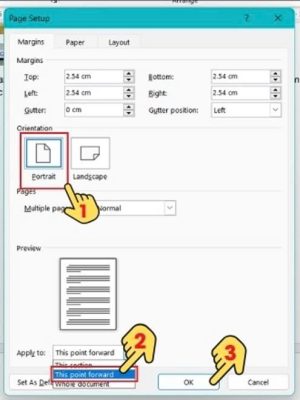
Cách 2
Bước 1:
Quét chọn nội dung bạn muốn xoay > Vào thẻ Layout (hoặc Page Layout) > Chọn Break > Chọn Continuous.
Đưa con trỏ chuột đến đầu dòng văn bản của trang bạn muốn xoay chọn Continous
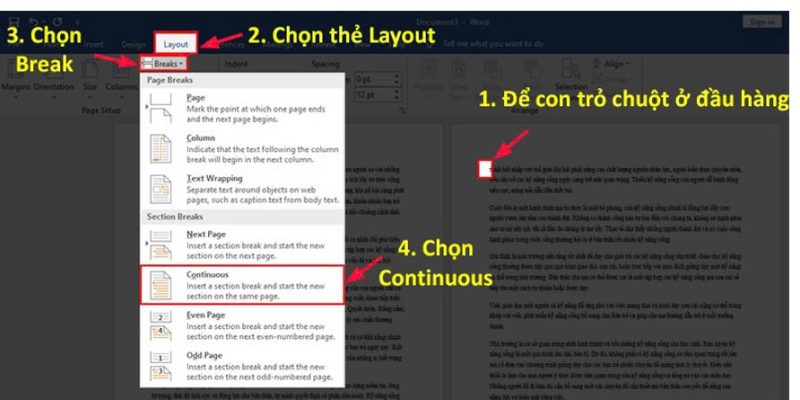
Mẹo:
- Để biết được trang đã được ngắt hay chưa bạn chỉ cần để con trỏ chuột ở đầu văn bản của trang 2 và tạo Header để kiểm tra.
- Nếu bạn thấy xuất hiện 2 phần Section 1 và Section 2 như trong hình là đã tách thành công.
Bước 2:
Đưa con trỏ chuột đến cuối văn bản của trang bạn muốn xoay > Chọn thẻ Layout > Chọn Break > Chọn Continuous.
Mẹo:
- Để biết được trang đã được ngắt hay chưa bạn chỉ cần để con trỏ chuột ở cuối văn bản của trang 2 và tạo Footer để kiểm tra.
- Nếu bạn thấy xuất hiện 2 phần Section 1 và Section 2 là đã tách thành công.
Bước 3:
Để con trỏ chuột ở 1 vị trí bất kỳ trong trang 2 > Chọn thẻ Layout (Page Layout) > Chọn Orientation > Chọn Landscape.
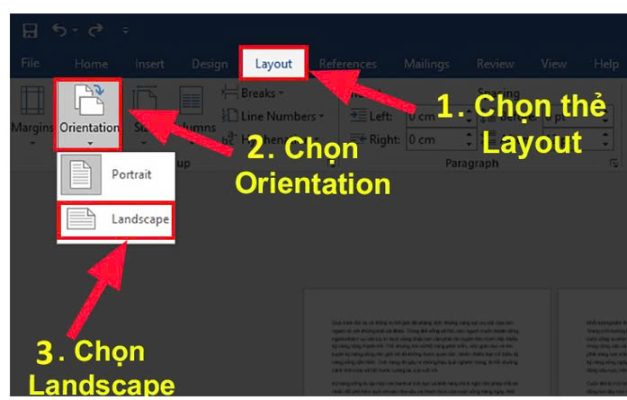
Trong đó:
- Portrait: Xoay dọc.
- Landscape: Xoay ngang.
Trên đây là hướng dẫn cách xoay ngang trang word, tin học ATC chúc các bạn thao tác thành công!

TRUNG TÂM ĐÀO TẠO KẾ TOÁN THỰC TẾ – TIN HỌC VĂN PHÒNG ATC
DỊCH VỤ KẾ TOÁN THUẾ ATC – THÀNH LẬP DOANH NGHIỆP ATC
Địa chỉ:
Số 01A45 Đại lộ Lê Lợi – Đông Hương – TP Thanh Hóa
( Mặt đường Đại lộ Lê Lợi, cách bưu điện tỉnh 1km về hướng Đông, hướng đi Big C)
Tel: 0948 815 368 – 0961 815 368

Địa chỉ dạy tin học văn phòng thực hành tốt nhất tại Thanh Hóa
Địa chỉ dạy tin học văn phòng thực hành tốt nhất ở Thanh Hóa

? Trung tâm kế toán thực tế – Tin học ATC
☎ Hotline: 0961.815.368 | 0948.815.368
? Địa chỉ: Số 01A45 Đại Lộ Lê Lợi – P.Đông Hương – TP Thanh Hóa (Mặt đường đại lộ Lê Lợi, cách cầu Đông Hương 300m về hướng Đông).
Tin tức mới
Word đánh chữ không được: Nguyên nhân, cách khắc phục
Hoc tin hoc cap toc o thanh hoa Bạn đang gặp tình trạng word không...
Học tin học văn phòng ở Thanh Hóa
Học tin học văn phòng ở Thanh Hóa Sự thành công thường đến cho những...
Dịch vụ kế toán hộ kinh doanh ở Thanh Hoá
Dịch vụ kế toán hộ kinh doanh ở Thanh Hoá Đào tạo kế toán hộ...
Cách mở Word, Word online trên máy tính Win 10 nhanh chóng
Hoc tin hoc tai thanh hoa Đối với người mới sử dụng máy tính, sẽ...
Trung tâm tin học tại thanh hóa
Trung tâm tin học tại thanh hóa “Học tập là cách bạn lớn lên, trở...
Học tin học văn phòng ở Thanh Hóa
Học tin học văn phòng ở Thanh Hóa I. Tại sao phải phổ cập tin...
Một số mẹo trong khi học môn Nguyên Lý Kế Toán
Trung tâm kế toán tại Thanh Hóa Một số mẹo trong khi học môn Nguyên...
Cách in Comment, ghi chú trong Excel vừa khổ giấy cực dễ.
Trung tâm tin học tại thanh hóa Bạn đã biết cách các comment trong file...